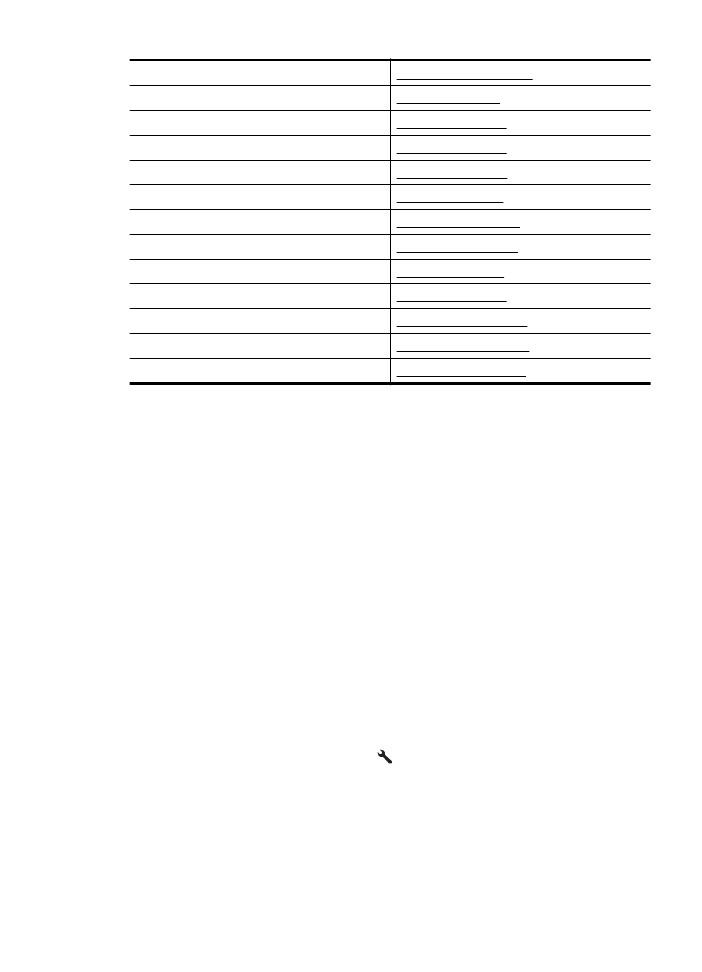
Testen der Faxeinrichtung
Sie können die Faxeinrichtung testen, um den Status des Druckers zu überprüfen und um
sicherzustellen, dass er richtig für das Faxen eingerichtet wurde. Führen Sie diesen Test durch,
nachdem der Drucker für das Faxen eingerichtet wurde. Während des Tests werden folgende
Operationen ausgeführt:
•
Testen der Faxhardware
•
Prüfen, ob das richtige Telefonkabel am Drucker angeschlossen ist
•
Prüfen, ob die Telefonleitung mit dem richtigen Anschluss verbunden ist
•
Es wird festgestellt, ob ein Wählton vorhanden ist.
•
Prüfen, ob eine aktive Telefonleitung vorhanden ist
•
Testen des Status der Telefonverbindung
Der Drucker druckt einen Bericht mit den Ergebnissen des Tests. Wenn während des Tests
Fehler auftraten, verwenden Sie die Informationen im Bericht, um das Problem zu beheben.
Führen Sie anschließend den Test erneut aus.
So testen Sie die Faxeinrichtung über das Bedienfeld des Druckers:
1. Richten Sie den Drucker gemäß den Anweisungen für Ihre Heim- oder Büroanwendung für
die Faxfunktion ein.
2. Stellen Sie vor dem Test sicher, dass Tintenpatronen eingesetzt sind und sich großformatiges
Papier im Zufuhrfach befindet.
3. Drücken Sie in der Startanzeige die Taste (Einrichtung).
(Fortsetzung)
Testen der Faxeinrichtung
219
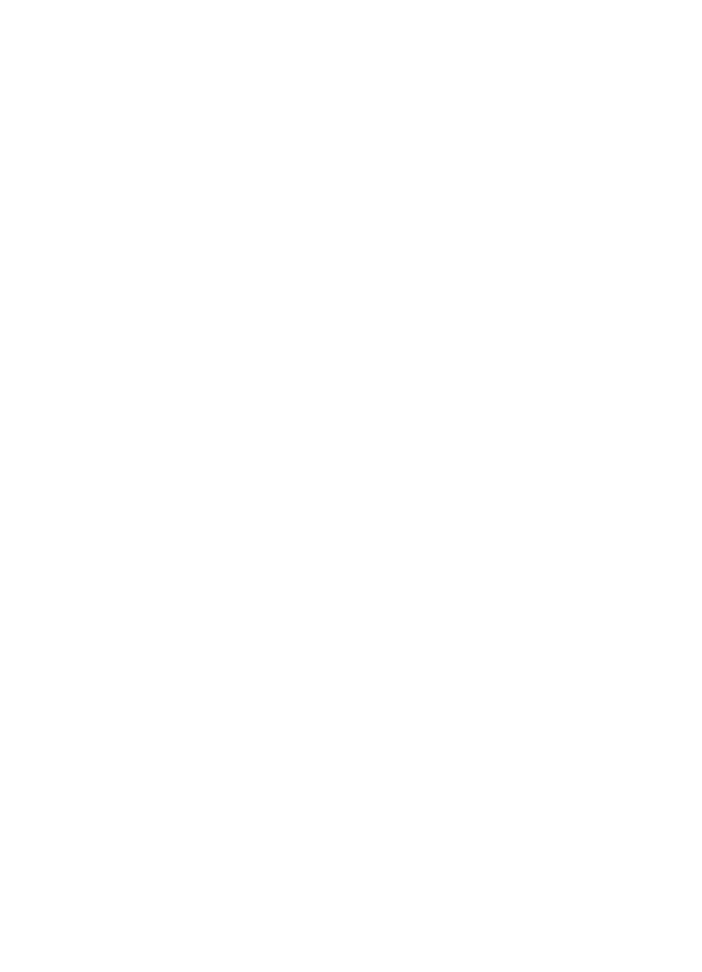
4. Verwenden Sie die Tasten auf der rechten Seite zum Blättern und Auswählen von Extras,
und wählen Sie anschließend Faxtest durchführen aus.
Der Drucker zeigt dann das Testergebnis an und druckt einen Bericht.
5. Überprüfen Sie den Bericht.
•
Wenn beim Test keine Fehler gefunden wurden, jedoch weiterhin Probleme beim Senden
von Faxnachrichten auftreten, überprüfen Sie die im Bericht aufgelisteten
Faxeinstellungen auf ihre Richtigkeit. Eine nicht ausgewählte oder falsche Faxeinstellung
kann zu Faxproblemen führen.
•
Wenn der Test fehlschlägt, untersuchen Sie den Bericht auf nähere Informationen zur
Beseitigung des aufgetretenen Problems.
Anhang C
220
Zusätzliche Faxeinrichtung
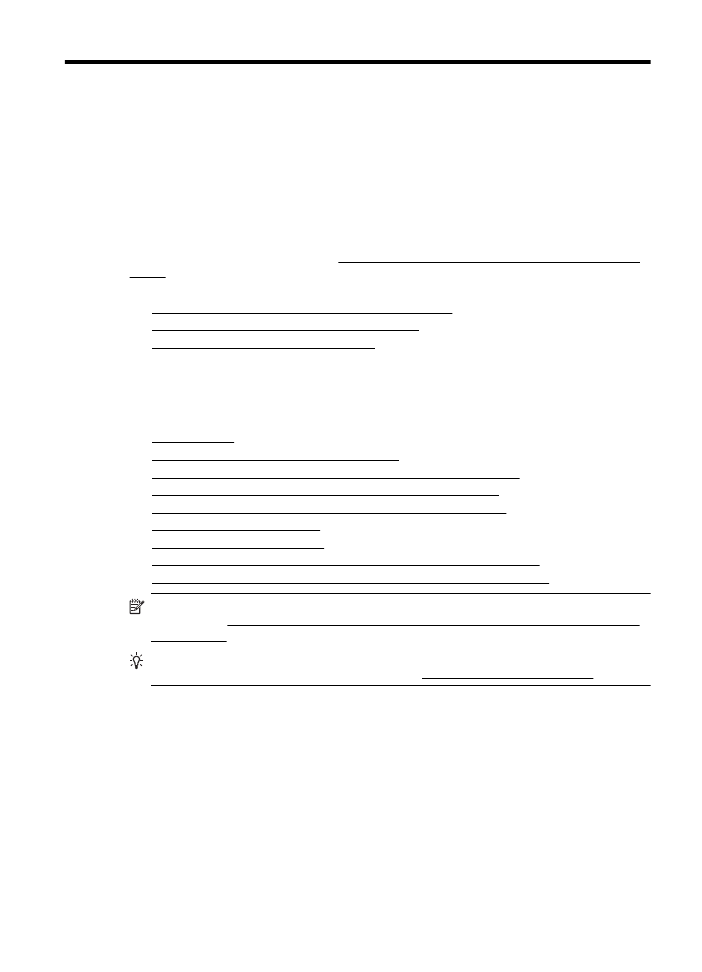
D
Netzwerkeinrichtung (HP
Officejet 4620 e-All-in-One
series)
Sie können die Netzwerkeinstellungen des Druckers über das Bedienfeld des Druckers verwalten
(siehe der folgende Abschnitt). Zusätzliche erweiterte Einstellungen sind im eingebetteten
Webserver verfügbar. Dabei handelt es sich um ein Konfigurations- und Statustool, auf das Sie
mithilfe Ihres Webbrowsers über eine vorhandene Netzwerkverbindung zum Drucker zugreifen.
Weitere Informationen finden Sie unter Eingebetteter Webserver (HP Officejet 4620 e-All-in-One
series).
Dieser Abschnitt enthält folgende Themen:
•
Einrichten des Druckers für die Wireless-Kommunikation
•
Ändern der grundlegenden Netzwerkeinstellungen
•
Ändern erweiterter Netzwerkeinstellungen
Einrichten des Druckers für die Wireless-Kommunikation
Sie können den Drucker für die Wireless-Kommunikation einrichten.
Dieser Abschnitt enthält folgende Themen:
•
Vorbereitungen
•
Einrichten des Druckers im Wireless-Netzwerk
•
Einrichten des Druckers mithilfe der HP Druckersoftware (empfohlen)
•
Einrichten des Druckers mithilfe von WiFi Protected Setup (WPS)
•
Einrichten des Druckers über den eingebetteten Webserver (EWS)
•
Wechseln des Verbindungstyps
•
Testen der Wireless-Verbindung
•
Richtlinien, um die Sicherheit von Wireless-Netzwerken zu gewährleisten
•
Richtlinien zum Verringern der Funkstörungen in einem Wireless-Netzwerk
Hinweis Falls Probleme beim Herstellen der Verbindung zum Drucker auftreten, lesen Sie
den Abschnitt Beheben von Problemen mit Wireless-Verbindungen (HP Officejet 4620 e-All-
in-One series).
Tipp Weitere Informationen zum Einrichten und Verwenden des Druckers bei Wireless-
Betrieb finden Sie im HP Wireless Printing Center (www.hp.com/go/wirelessprinting).
Vorbereitungen
Überprüfen Sie Folgendes, bevor Sie mit der Einrichtung der Wireless-Verbindung beginnen:
•
Das Wireless-Netzwerk ist eingerichtet und funktioniert korrekt.
•
Der Drucker und die Computer, die den Drucker verwenden sollen, befinden sich im selben
Netzwerk (Subnetz).
Beim Herstellen der Verbindung zum Drucker werden Sie ggf. aufgefordert, den Namen des
Wireless-Netzwerks (SSID) und ein Wireless-Kennwort einzugeben:
•
Der Name des Wireless-Netzwerks ist die Bezeichnung eines Wireless-Netzwerks.
•
Das Wireless-Kennwort verhindert, dass andere Personen nicht ohne Ihre Zustimmung eine
Verbindung zum Wireless-Netzwerk herstellen können. Je nach erforderlichem
Sicherheitslevel erfordert Ihr Wireless-Netzwerk einen WPA-Schlüssel oder einen WEP-
Kennwortschlüssel.